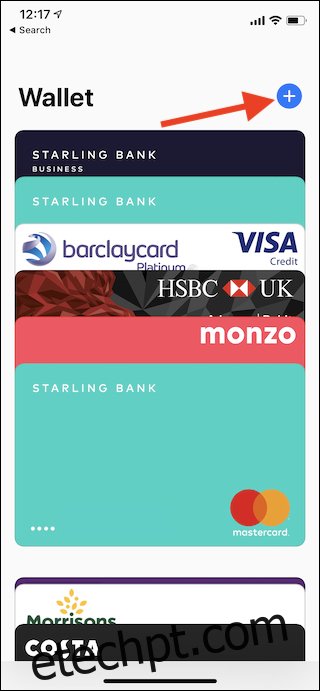Existem muitos motivos para viver dentro do jardim murado da Apple, e o Apple Pay é um deles. Aqui, vamos percorrer as etapas que devem ser seguidas para configurar e usar o Apple Pay em um iPhone.
O Apple Pay é a maneira da Apple de tornar mais fácil para seus usuários gastarem dinheiro e, embora isso não pareça necessariamente uma grande coisa, pode ser uma mudança na vida real. Com o Apple Pay a reboque, dependendo da sua localização, é possível sair de casa sem carteira e, se você for particularmente esquecido, isso pode ser enorme. O pagamento sem contato via Apple Pay e outras tecnologias semelhantes é onipresente em muitas partes do mundo, e os Estados Unidos também estão começando a se atualizar. Isso significa que o Apple Pay é mais útil do que nunca.
Configurar o Apple Pay é uma das primeiras coisas que você deve fazer ao adquirir um novo iPhone, embora os pagamentos tenham mudado um pouco com alguns dos lançamentos mais recentes do iPhone da Apple. Não tenha medo – vamos segurar sua mão o tempo todo. Vamos começar.
Como configurar o Apple Pay
Para fazer a bola rolar, abra o aplicativo Wallet e toque no ícone “Mais” no canto superior direito.
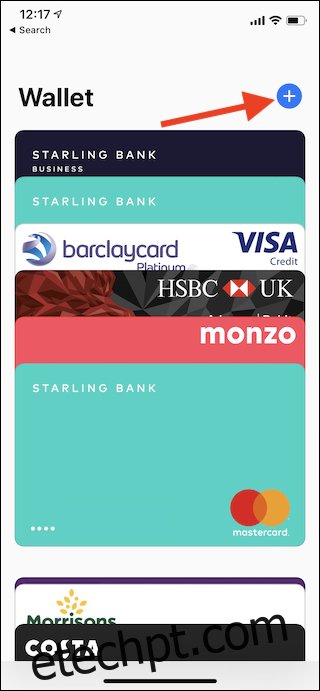
A próxima tela contará um pouco sobre o Apple Pay e o que ele pode fazer. Toque no botão “Continuar” para seguir em frente.
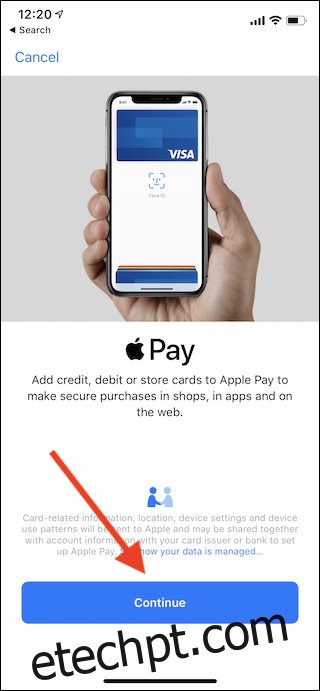
Agora, você precisará do cartão físico que deseja adicionar ao Apple Pay. Você pode escanear o cartão colocando-o dentro da moldura e usando a câmera do seu iPhone ou tocar no botão “Inserir detalhes do cartão manualmente”. Se você seguir o último caminho, deverá inserir todas as informações pertinentes – número do cartão, seu nome, data de validade e código de segurança.
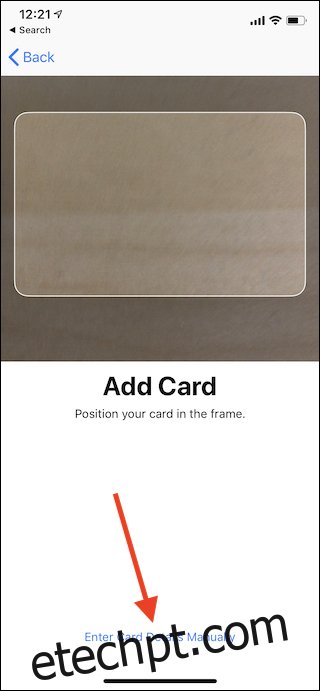
Depois que todos os seus dados forem inseridos, seu banco precisará verificar seu cartão. Tudo isso deve ser feito automaticamente (e rapidamente), mas pode variar dependendo do seu banco. Siga as instruções na tela e você não deverá ter problemas.
Depois de concluir o processo, seu cartão estará pronto para uso no aplicativo Wallet.
Como usar o Apple Pay
Para usar o Apple Pay online, basta seguir as etapas do comerciante até o ponto em que você é solicitado a autenticar para o Apple Pay. As etapas neste ponto são as mesmas de fazer uma compra na loja.
Para fazer uma compra na loja usando um iPhone X, iPhone XR ou iPhone XS bloqueado, clique duas vezes no botão lateral e olhe para o seu iPhone. O aplicativo Wallet será aberto e exibirá seu cartão padrão. Olhando para o seu iPhone, o Face ID irá autenticar a compra com sucesso. No entanto, se você estiver usando um iPhone com Touch ID, pressione duas vezes o botão Início enquanto o dispositivo está bloqueado e, em seguida, coloque o dedo no botão para autenticar o Apple Pay.
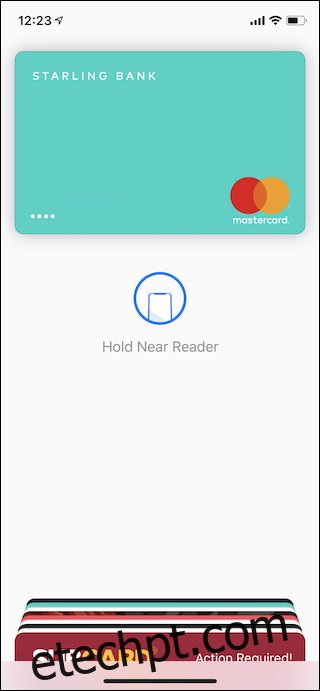
Se você estiver em uma loja física, segure seu iPhone contra o leitor sem contato. Geralmente, você não precisa tocar no leitor para que a transação ocorra, embora alguns leitores mais antigos possam ser menos complacentes aqui. Assim que a compra for concluída, você ouvirá um toque e verá uma marca de seleção aparecer na tela ao lado da palavra “Concluído”.